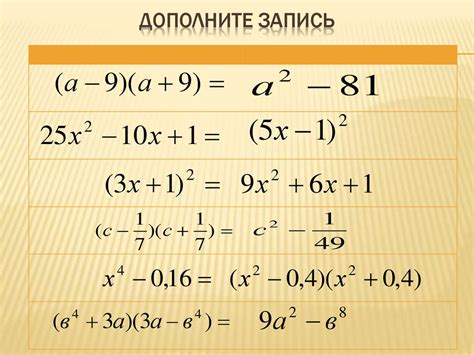Excel является одним из наиболее популярных инструментов для работы с данными и выполнения сложных вычислений. В этой статье мы рассмотрим комбинацию клавиш Ctrl + Shift + Enter, которая является мощным инструментом для выполнения специфических операций в Excel.
Комбинация клавиш Ctrl + Shift + Enter используется для ввода формул в массивы и выполнения матричных операций. В отличие от обычных формул, которые выполняются над одними ячейками, формулы в массивах выполняются над несколькими ячейками одновременно. Это позволяет добиться более сложных и мощных вычислений с помощью Excel.
Чтобы использовать комбинацию клавиш Ctrl + Shift + Enter, необходимо сначала ввести обычную формулу в нужную ячейку. Затем выделить диапазон ячеек, в которых должны быть выведены результаты формулы. Далее нажать комбинацию клавиш Ctrl + Shift + Enter, а не просто Enter. Excel автоматически добавит фигурные скобки вокруг формулы, что будет указывать на то, что это формула массива.
Как использовать сочетание клавиш Ctrl Shift Enter в Excel?
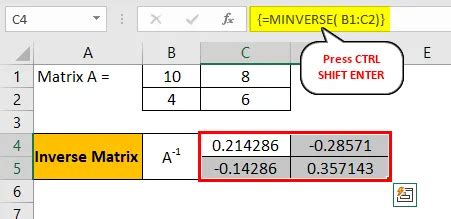
Сочетание клавиш Ctrl Shift Enter (или CSE) в Excel используется для создания формул, которые выполняют сложные математические операции с массивами данных. Обычные формулы в Excel выполняются для одиночных ячеек, но CSE формулы могут обрабатывать целые диапазоны.
Для использования сочетания клавиш Ctrl Shift Enter в Excel, следуйте этим шагам:
- Выберите диапазон ячеек, в которых вы хотите применить формулу CSE.
- Наберите вашу формулу в ячейке, начиная с знака "равно" (=).
- Не нажимайте Enter после ввода формулы, вместо этого удерживайте клавиши Ctrl и Shift, а затем нажмите Enter.
- Excel автоматически заключит вашу формулу в фигурные скобки { } и применит ее ко всем выделенным ячейкам.
Пример использования формулы CSE:
Если вы хотите найти сумму квадратов чисел в диапазоне от A1 до A5, вы можете использовать CSE формулу =SUM(A1:A5^2).
Важно помнить, что CSE формулы могут быть более сложными и мощными, чем обычные формулы Excel. Они позволяют выполнять операции с массивами данных, фильтровать данные, применять условия и т.д. Используйте CSE формулы, когда вам нужно выполнить сложные операции с диапазонами ячеек.
Создание массивных формул
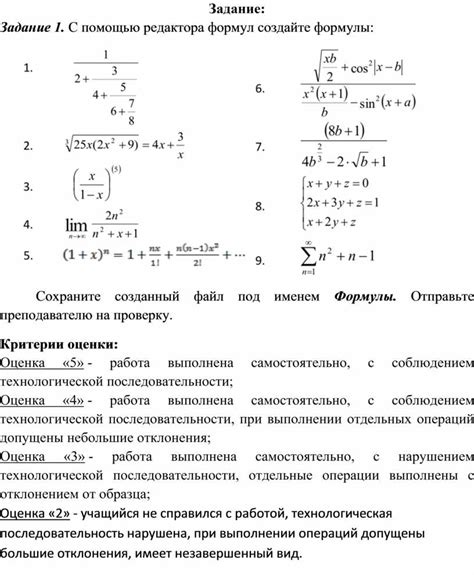
Комбинация клавиш Ctrl+Shift+Enter позволяет создавать массивные формулы в Excel. Массивные формулы позволяют обрабатывать данные внутри диапазона ячеек и возвращать результаты для каждой ячейки из этого диапазона.
Для создания массивной формулы, необходимо выделить нужное количество ячеек, в которых будет располагаться результат. Затем набрать формулу, используя обычные операторы и функции Excel. После того, как формула набрана, нажмите Ctrl+Shift+Enter вместо обычного Enter для завершения ввода формулы.
При вводе формулы с использованием комбинации Ctrl+Shift+Enter, Excel автоматически помещает фигурные скобки {} вокруг формулы. Эти скобки показывают, что формула является массивной.
Массивные формулы очень полезны в Excel для выполнения сложных вычислений и поиска определенных значений в больших диапазонах данных. Они могут быть использованы, например, для суммирования значений в столбце или строке, для нахождения максимального или минимального значения в диапазоне и т.д.
Использование комбинации Ctrl+Shift+Enter позволяет расширить возможности формул Excel и сделать работу с данными более эффективной и удобной.
Написание матричных функций
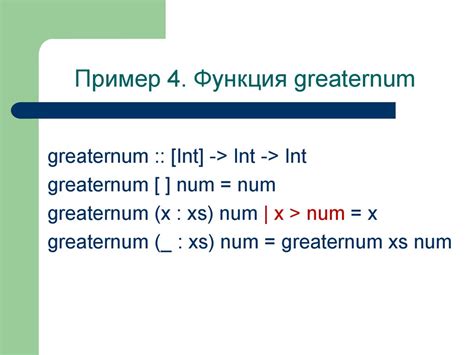
В Excel комбинация клавиш Ctrl + Shift + Enter используется для написания матричных функций. Матричная функция позволяет выполнять операции над несколькими ячейками одновременно, вместо того чтобы это делать по одной. Это полезно для обработки данных, когда нужно применить одну и ту же операцию к нескольким ячейкам или диапазонам данных.
Чтобы использовать матричную функцию, необходимо сначала выбрать диапазон ячеек, в которых будет производиться вычисление. Затем вводится формула, как обычно, но вместо нажатия Enter, используется комбинация клавиш Ctrl + Shift + Enter. Excel автоматически добавляет фигурные скобки вокруг диапазона ячеек, указывая на то, что эта формула является матричной.
Матричные функции могут выполнять различные операции, такие как сложение, умножение, суммирование, подсчет количества элементов и т. д. Например, чтобы сложить два диапазона ячеек, можно использовать матричную функцию SUM. Для этого нужно выделить диапазон ячеек, в которых будет результат сложения, и ввести формулу: =SUM(A1:A3, B1:B3), затем нажать Ctrl + Shift + Enter.
| Функция | Описание |
|---|---|
| SUM | Суммирует значения в диапазоне ячеек |
| AVERAGE | Находит среднее значение в диапазоне ячеек |
| MIN | Находит минимальное значение в диапазоне ячеек |
| MAX | Находит максимальное значение в диапазоне ячеек |
Использование матричных функций может значительно упростить обработку данных и позволить выполнить операции над множеством ячеек одновременно. Это очень полезный инструмент для работы с большими объемами данных в Excel.
Выполнение многокритериального поиска
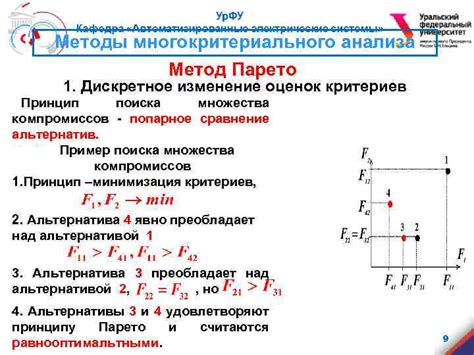
Комбинация клавиш Ctrl Shift Enter в Excel позволяет выполнить многокритериальный поиск в таблице данных и получить результат в виде массива.
Для выполнения многокритериального поиска необходимо выделить диапазон ячеек, в котором будут находиться результаты поиска. Затем ввести формулу с условием поиска в режиме массива и нажать комбинацию клавиш Ctrl Shift Enter. Excel автоматически добавит фигурные скобки вокруг формулы для указания, что это формула массива.
В формуле для многокритериального поиска могут быть использованы различные условия, такие как равенство (=), больше (>), меньше (), и т.д. Также можно использовать логические операторы, такие как И (AND), ИЛИ (OR), НЕ (NOT).
При выполнении многокритериального поиска Excel проверяет все условия, указанные в формуле, и возвращает только те значения, которые соответствуют всем заданным критериям.
Пример многокритериального поиска:
- Критерий 1: столбец A должен содержать значение "А"
- Критерий 2: столбец B должен быть больше 10
- Критерий 3: столбец C должен быть меньше 5
Формула для поиска будет выглядеть следующим образом:
=IF(A1:A10="А", IF(B1:B10>10, IF(C1:C10После ввода данной формулы необходимо нажать комбинацию клавиш Ctrl Shift Enter. В результате будут выведены только те значения, которые соответствуют всем указанным критериям поиска.
Расчет с применением условных формул

Ctrl Shift Enter в Excel позволяет использовать сложные условные формулы для выполнения расчетов в таблице. Это комбинация клавиш, которая активирует режим ввода массивных формул.
Условные формулы позволяют учитывать различные условия, чтобы получить точные результаты на основе заданных критериев. Они широко используются в Excel для фильтрации, сортировки и анализа данных.
Для расчета с применением условных формул сначала нужно выделить диапазон ячеек, в котором будет происходить расчет. Затем в формулу нужно добавить операторы условия и ссылки на ячейки, содержащие необходимые значения.
Например, можно использовать условную формулу для нахождения суммы только положительных чисел в заданном диапазоне ячеек. Для этого нужно ввести следующую формулу:
=SUM(IF(A1:A10>0, A1:A10, 0))
После ввода этой формулы нужно нажать комбинацию клавиш Ctrl Shift Enter, чтобы активировать режим ввода массивной формулы. В результате Excel выполнит расчет и покажет сумму только положительных чисел в заданном диапазоне ячеек.
Таким образом, комбинация Ctrl Shift Enter в Excel позволяет использовать условные формулы для выполнения сложных расчетов, учитывая заданные критерии.